
IMPORTANT
Ha de saber que si converteix una imatge a blanc i negreutilitzant el quadre de diàleg Blanco y negro en comptes del panell ajustes, podrà modificar també directament el to i la saturació del matís de color aplicat a aquest efecte.
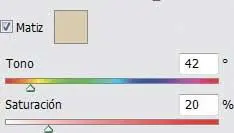

1 Modificant els reguladors de color que presenta l’ajust Blanco y negro, aplicarem la tonalitat sípia a una imatge (pot utilitzar la imatge d’exemple LondonBridge.jpg que trobarà a la zona de descàrregues de la nostra pàgina web). Per començar, faci clic a la quarta icona de la segona fila del panell Ajustes, corresponent a la funció Blanco y negro.  Recordi que els ajustos aplicats des del panell Ajuste s’afegeixen com capa de ajust, que pot ocultar-se o eliminar-se per a recuperar la imatge original.
Recordi que els ajustos aplicats des del panell Ajuste s’afegeixen com capa de ajust, que pot ocultar-se o eliminar-se per a recuperar la imatge original.
2 El programa aplica uns valors predeterminats per convertir la imatge a blanc i negre. Vegem algun dels ajustos preestablerts. Faci clic en el botó de punta de fletxa del camp Blanco y negro i seleccioni, per exemple, el Filtro amarillo. 
3 Observi com canvia l’aspecte de la imatge i els valors dels colors. Premi el botó Automático per tornar a l’ajust monocrom predeterminat.
4 A continuació, com hem dit, modificarem els reguladors de color i aplicarem un matís de color per donar un efecte sípia a la imatge. Faci doble clic al camp de percentatge del regulador dels tons vermells i escrigui el valor 50.
5 Aquests reguladors són graduables entre -200% i 300%; un total de 300 dóna un resultat igual de lluminós que l’original. Faci doble clic al camp de percentatge del regulador de grocs i escrigui el valor 120.  Quan apliqui l’ajustament automàtic de blanc i negre, els valors de percentatge de colors ja són els adequats, encara que pot modificar-los segons les seves preferències.
Quan apliqui l’ajustament automàtic de blanc i negre, els valors de percentatge de colors ja són els adequats, encara que pot modificar-los segons les seves preferències.
6 Faci doble clic al camp de percentatge del regulador de verds i introdueixi el valor 90 i, després, faci doble clic al camp de percentatge del regulador de cianes i escrigui 50.
7 Faci doble clic al camp de percentatge del regulador de blaus i insereixi el valor 0 i, a l’últim, faci doble clic al camp de percentatge del regulador de magentes i teclegi el valor 0.
8 Un vegada modificats els colors, aplicarem un matís per obtenir el virat a sípia. Faci clic a la casella de verificació de l’opció Matiz per activar-la.  Per a aconseguir el conegut to sípia, apliqui un matís ataronjat al seu ajustament de blanc i negre.
Per a aconseguir el conegut to sípia, apliqui un matís ataronjat al seu ajustament de blanc i negre.
9 La imatge mostra així un to sèpia. Un vegada obtingut el resultat desitjat, guardarem la configuració per poder utilitzar-la sempre que la necessitem. Faci clic en el botó d’opcions del panell Ajustes i premi en l’opció Guardar ajuste preestablecido de blanco y negro.
10 Com veu, els ajustos personalitzats de blanc i negre es guarden per defecte a la carpeta Black and White de Photoshop  i amb l’extensió .blw. Al camp Nombre del quadre Guardar escrigui el terme Sípia i premi el botó Guardar.Guardi l’ajust de blanc i negre que acaba de personalitzar en la carpeta predeterminada per Photoshop.
i amb l’extensió .blw. Al camp Nombre del quadre Guardar escrigui el terme Sípia i premi el botó Guardar.Guardi l’ajust de blanc i negre que acaba de personalitzar en la carpeta predeterminada per Photoshop.
11 Per acabar aquest exercici, guardi una còpia de la imatge amb el nom Sípia.
| 018 |
Selecció rectangular i el·líptica |
PHOTOSHOP PERMET SELECCIONAR qualsevol part de la imatge utilitzant les seves nombroses eines de selecció. Per seleccionar parts concretes traçant marcs rectangulars o circulars s’utilitzen les eines de selecció Marco rectangular i Marco elíptico. Aquestes eines permeten traçar seleccions en forma de rectangle, el·lipse, rectangle arrodonit, fila de columna i columna d’un sol píxel. Els fragments d’imatge seleccionats podran ser modificats sense que la resta de la imatge es vegi afectada.

IMPORTANT
Les vores d’una selecció poden ser suavitzades o arrodonides. Per a això, cal modificar les opcions d’esvaïment i suavitzat.L’esvaïment permet desenfocar les vores reduint el límit de transició entre la imatge i el marc de selecció. Aquest és un efecte que permet crear diferències de color de forma gradual sense que es noti excessivament.


1 En primer lloc, seleccionarem una zona de la imatge per modificar, per exemple, els seus colors. Pot usar la imatge Estocolm01. jpg que trobarà a la zona de descàrregues de la nostra pàgina web i que pot emmagatzemar a la seva carpeta d’imatges. Activi l’eina Marco rectangular, la segona del panell Eines.  Pot traçar àrees de selecció rectangulars o quadrades usant l’eina de selecció Marco rectangular, que pot activar en el panell Eines prement la tecla M.
Pot traçar àrees de selecció rectangulars o quadrades usant l’eina de selecció Marco rectangular, que pot activar en el panell Eines prement la tecla M.
2 La Barra d’opcions, ubicada sota la Barra de menús, mostra les característiques de l’eina activa. Mantingui-les tal com apareixen i, mitjançant l’arrossegament, traci una àrea de selecció rectangular en la imatge. 
3 La part seleccionada, que es troba a hores d’ara delimitada per una línia discontínua, pot ser tractada de forma independent. Anem a comprovar-ho. Faci clic en la punta de fletxa que apareix en la cantonada de la dotzena eina del panell Eines, elegeixi l’opció Bote de pintura  i, per pintar la selecció amb el color frontal, premi dins ella.
i, per pintar la selecció amb el color frontal, premi dins ella. 
4 Per a deseleccionar la part de la imatge seleccionada, faci clic en el menú Selección i premi sobre l’opció Deseleccionar.
5 També pot dur a terme aquesta acció prement la combinació de tecles Ctrl.+D. L’eina de selecció també permet eliminar part d’una imatge. Activi novament l’eina Marco rectangular.
Читать дальше
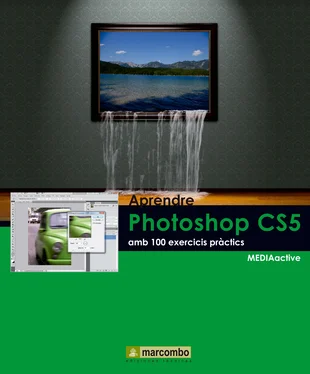

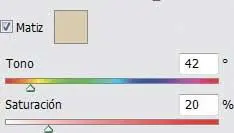
 Recordi que els ajustos aplicats des del panell Ajuste s’afegeixen com capa de ajust, que pot ocultar-se o eliminar-se per a recuperar la imatge original.
Recordi que els ajustos aplicats des del panell Ajuste s’afegeixen com capa de ajust, que pot ocultar-se o eliminar-se per a recuperar la imatge original.
 Quan apliqui l’ajustament automàtic de blanc i negre, els valors de percentatge de colors ja són els adequats, encara que pot modificar-los segons les seves preferències.
Quan apliqui l’ajustament automàtic de blanc i negre, els valors de percentatge de colors ja són els adequats, encara que pot modificar-los segons les seves preferències. Per a aconseguir el conegut to sípia, apliqui un matís ataronjat al seu ajustament de blanc i negre.
Per a aconseguir el conegut to sípia, apliqui un matís ataronjat al seu ajustament de blanc i negre. i amb l’extensió .blw. Al camp Nombre del quadre Guardar escrigui el terme Sípia i premi el botó Guardar.Guardi l’ajust de blanc i negre que acaba de personalitzar en la carpeta predeterminada per Photoshop.
i amb l’extensió .blw. Al camp Nombre del quadre Guardar escrigui el terme Sípia i premi el botó Guardar.Guardi l’ajust de blanc i negre que acaba de personalitzar en la carpeta predeterminada per Photoshop.











